Diesen Artikel bewerten :
4/5 | 1 Hinweis
Dieser Artikel war hilfreich für Sie ?
Ja
Nicht
Vous avez noté 0 étoile(s)
Sommaire
Procédure
Open Element ist ein Editor, mit dem Sie Ihre Website erstellen können. Zu seinen Funktionen gehören die Optimierung von Bildern und Code, die Bearbeitung von Elementen, die Unterstützung von HTML5 und CSS3 sowie die Optimierung Ihrer Website für die wichtigsten Suchmaschinen.
1. Öffnen Sie Ihre Software und klicken Sie auf die Schaltfläche"Projekt ", die sich oben links auf Ihrem Bildschirm befindet.
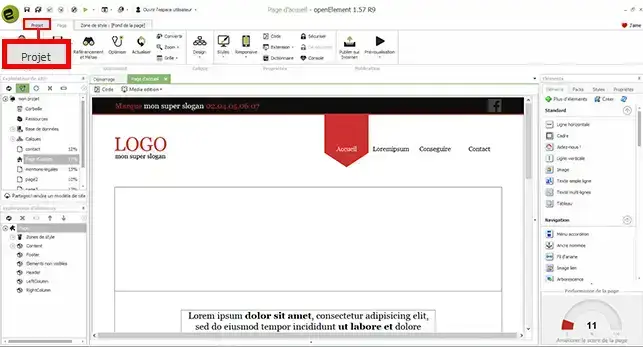
2. Klicken Sie auf die Schaltfläche"Präferenzen", um das Konfigurationsfenster der Open Element Software zu öffnen.
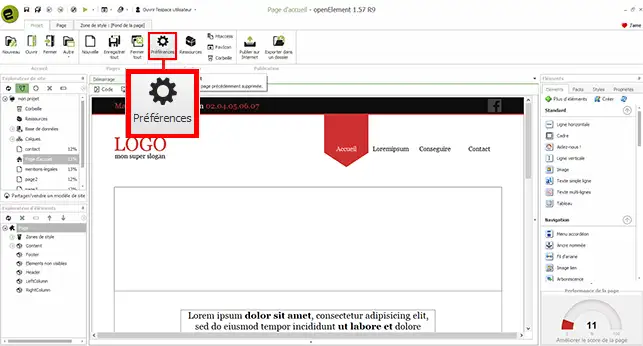
3. Es gibt mehrere Elemente, die Sie in die Software eintragen müssen. Zunächst müssen Sie die"obligatorischen Informationen" ausfüllen:
Außerdem müssen Sie die"Zusätzlichen Informationen" wie folgt ausfüllen:
Die letzten Informationen, die Sie konfigurieren müssen, sind die Konfigurationsinformationen für den E-Mail-Versand. Diese Informationen ermöglichen es, dass das Kontaktformular auf Ihrer Website funktioniert:
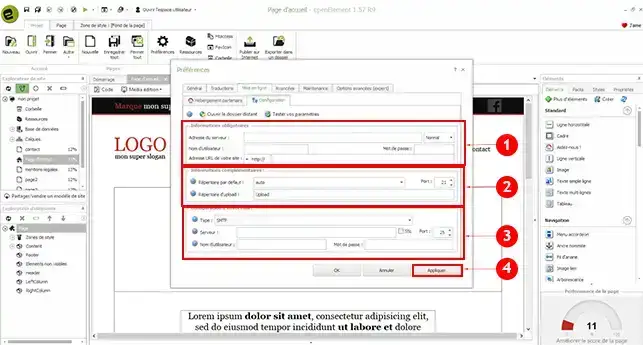
Sie sind nun in der Lage, Ihre Open Element Software so zu konfigurieren , dass Sie Ihre Website auf Ihrem cPanel Shared Hosting veröffentlichen können. Achten Sie auf das Verzeichnis, in dem Ihre Website veröffentlicht werden soll. Wenn Sie nämlich ein falsches Verzeichnis angeben, kann dies die bestehende Website auf Ihrem FTP-Speicherplatz überschreiben.
Zögern Sie nicht, Ihre Anmerkungen und Fragen zu teilen.
Diesen Artikel bewerten :
4/5 | 1 Hinweis
Dieser Artikel war hilfreich für Sie ?
Ja
Nicht
1mn von Lesen
Wie können Sie den Stil Ihres cPanels ändern?
2mn von Lesen
Wie kann ich in cPanel ein Verzeichnis mit einem Passwort schützen?
2mn von Lesen
Wie kann ich in cPanel zusätzliche FTP-Konten einrichten?
3mn von Lesen
Wie kann ich in cPanel benutzerdefinierte Fehlerseiten erstellen?